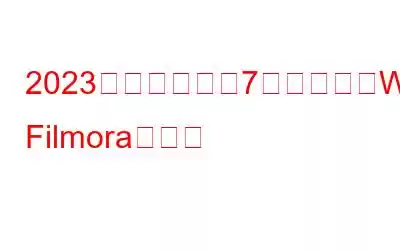画面録画ツールは、後で参照できるようにデスクトップの画面上のアクティビティをキャプチャする必要がある場合に便利なツールです。会議の議事録を記録したり、ゲームの瞬間をキャプチャしたり、チュートリアルを作成したり、クライアントがアプリケーションに関する問題のトラブルシューティングを支援したり、その他にもさまざまなことができます。多くのユーザーにとって、Wondershare Filmora はコンピュータ画面の録画に役立つツールです。そうは言っても、さまざまな理由から、Filmora スクリーン レコーダーのより良い代替手段を探しているかもしれません。
そして、より良い代替手段を探している場合、選択肢を探している場合は、以下に絞り込みました。 PC 上の Wondershare Filmora を快適に置き換えることができる Windows 用の 7 つの最高のスクリーン レコーダー。
Wondershare Filmora スクリーン レコーダーの代替を探す理由は何ですか?
次の理由が考えられます。 Windows 用の代替スクリーン レコーダー –
- より良いカスタマイズ オプション – Filmora スクリーン レコーダーの代替製品は、画面解像度の調整、表示フレーム レート、オーディオ設定の構成に役立つ場合があります。
- 価格 – 結局のところ、価格が重要です。 Wondershare Filmora スクリーン レコーダーと比較して安価な Windows 用のスクリーン レコーダー ソフトウェアがいくつかあります。
- システム リソースの最適化 – Windows 用の一部の Wondershare Filmora 代替製品は、PC 向けに最適化されています。そしてラップトップ。消費するシステム リソースが少なく、最高の出力が得られます。
- ライブ ストリーミング – Facebook、YouTube、Discord、その他のプラットフォームで対象視聴者とライブで交流する場合、 Wondershare Filmora Screen Recorder の代替手段を探したいと考えています。
Windows 向けの最高の Filmora 代替手段 –
1.高度なスクリーンレコーダー
これは、Windows PC 用の最高の Filmora 代替手段の 1 つです。 Windows 画面の任意の領域を高解像度で録画できます。 Advanced Screen Recorder のハイライトの 1 つは、ストリーミング サービスを選択し、サーバーやその他の設定を構成して、ライブ ストリーミング コンテンツを開始できる「ライブ ストリーム」機能です。スクリーン レコーダー ソフトウェアには自動化機能も付属しており、その一部については以下で説明します –
注目すべき機能 –
- 画面の任意の領域を録画しますスクリーン &# 8211;全画面、選択した領域、または選択したウィンドウ。
- 自動停止および自動分割録画。
- 指定した日時に録画をスケジュールします。
- トリム
- 画面の録画中にライブで注釈を付けることができます。
価格 – 無料トライアルが利用可能です。価格は $39.95 から
2. OBS Studio
初心者の場合、インターフェイスに少し怖気づくかもしれないという事実を除けば、OBS Studio は Wondershare Filmora に代わる最良のオープンソース代替品です。スクリーンレコーダー。これは、フリーウェアであるさまざまなプラットフォーム上で画面を頻繁に録画したり、コンテンツをライブ ストリーミングしたりする必要がある多くのコンテンツ クリエイターが最初に選択するものの 1 つです。
注目すべき機能
- 高度なシーンとソースのカスタマイズ。
- 強力なプラグイン統合。
- 堅牢なオーディオ構成。
- マルチビューのサポートは、多くの機能より優れています。
- システム リソースの効率的な利用。
価格 – 無料
ここからダウンロード
3. EaseUS RecExperts
EaseUS RecExperts は、画面上のチュートリアルの作成、会議通話のキャプチャ、ストリーミング ビデオの録画などに使用できる、Wondershare Filmora 画面の万能ツールです。もっと。画面録画とは、単一の画面だけを指すのではなく、複数の画面のアクティビティを録画することができます。また、AI を活用したノイズ除去機能を使用して、オーディオとビデオの両方からノイズを除去します。
注目すべき機能
- 画面録画のスケジュールを設定します。 .
- 画面録画にカスタム ウォーターマークを適用します。
- 自動停止や自動分割などの自動化タスク。
- ゲームを録画する場合、フレーム レートなどの要素が表示されます。
- GPU アクセラレーションにより、スクリーン レコーダーの使用するシステム リソースが少なくなり、優れた出力が得られます。
価格 – 無料トライアルが利用可能です。価格は $19.95 から
ここからダウンロード
4.アクション!スクリーン レコーダー
Mirillis のスクリーン レコーダーは、Windows デスクトップの画面上のアクティビティを高解像度でキャプチャできる、Filmora の最良の代替手段の 1 つです。画面の録画中に、必要に応じてオーディオ設定を調整することもできます。オーディオを別のファイルとして保存することもできるので、 後で専門的に治療できるようにするためです。また、高度なゲーム録画機能を探しているゲーマーなら、きっと満足できるでしょう。
注目すべき機能 –
- ゲームプレイと画面を 4K で録画します。
- フレーム レートは、一部のトップ スクリーン レコーダーと同等、またはそれを上回ります。
- さまざまなプラットフォームでのライブ ストリームとライブ オーディオ コメンタリー
- 画面を録画するためのさまざまなモード、特に「グリーン スクリーン」モード。
- タイムシフトにより、最後のゲームプレイ アクションを保存できます。
価格 –無料トライアルが可能です。価格は $19.77 から
ここからダウンロード
5. iTop スクリーン レコーダー
iTop スクリーン レコーダーには、Windows 用の画面録画ソフトウェアに期待される機能がすべて備わっています。初心者でも中級者でも、どの機能にも問題なくアクセスできるため、Wondershare Filmora スクリーン レコーダーの最良の代替品の 1 つとなります。
注目すべき機能 – >
- 高度なエディターが組み込まれています。
- MP4、AVI などの一般的な形式で録音を保存します。
- 共有機能は、
- 仮想背景を使用してウェブカメラを録画します。
- 画面の任意の領域を 1080p または 4K で録画します。
価格 –無料トライアルが利用可能です。価格は PC あたり月額 $19.99 から
ここからダウンロード
6. Movavi スクリーン レコーダー
Windows PC 向けの最高のオフライン スクリーン レコーダーの 1 つです。 Movavi Screen Recorder を使用してデスクトップの画面の領域を記録する場合、画面上のマウスのカーソルの動きを記録することも選択できます。記録中にマウスのクリックを記録することもできます。この画面録画ユーティリティのもう 1 つの優れた点は、メール、WhatsApp、Google ドライブ、さらには YouTube 上で録画をリンクとして共有できることです。
注目すべき機能
- オーディオとビデオを一緒に、または別々に録画します。
- ビデオ上の描画。
- 録画スケジューラ。
- ノイズ リダクション機能邪魔な音を取り除きます。
- スクロールするスクリーンショットを撮ります。
価格 – 無料トライアルが利用可能です。価格は $42.95 から
ここからダウンロード
7. Bandicam スクリーンレコーダー
単に l の最後にあるからです 少ないという意味ではありません。 Bandicam Screen Recorder は、画面録画ソフトウェアとして人気があります。これには、まともな画面録画ユーティリティに期待されるすべてが詰め込まれています。 Bandicam は、画面の任意の領域の録画、オーディオ出力の制御からマウス クリック周辺の領域の録画に至るまで、すべてを非常に効率的に実行します。
注目すべき機能 –
- PC に接続されている外部ビデオ キャプチャ デバイスを録画します。
- 画面録画上でライブで注釈を付けます。
- プラットフォームからビデオを直接共有し、アップロードします。
- 画面の録画中にスクリーンショットを撮ります。
- 録画をスケジュールし、実行するアクションを選択します。
価格 – 無料トライアルあり。価格は $33.26 から
ここからダウンロード
Wondershare Filmora スクリーン レコーダーの代替品としてどれを選びますか?Wondershare Filmora Screen Recorder が優れた画面録画ユーティリティであることは間違いありませんが、特に無料版の方がはるかに多くの機能を備えている場合は、代替手段を手元に用意しておいたほうが良いと思いませんか?私たちの意見では、Advanced Screen Recorder はおそらく最も簡単で機能が豊富なスクリーン レコーダー ソフトウェアであり、すぐに気に入っていただけると思います。どれが一番好きですか?あなたのお気に入りがこのリストに載っていない場合は、以下のコメントセクションでお知らせください。アプリやソフトウェアのリスト、トラブルシューティング ガイド、レビューなど、その他のコンテンツについては、引き続き WeTheGeek を読み、 や Pinterest でフォローしてください。
読み取り: 9